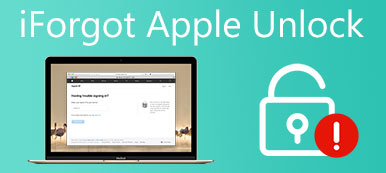"Yıllardır bir iPhone'um var ama satmak istediğimde cihazıma kilitlendim, nasıl yapılır? şifre olmadan bir iPhone'un kilidini açın " iPhone'un yüksek güvenlik seviyesi, insanların iOS cihazları satın almasının ana nedenlerinden biridir. Ancak, her madalyonun iki yüzü vardır ve iPhone'un da öyle. Kendinizi daha önce cihazınıza kilitlediyseniz, bu kılavuz, parolayı unuttuğunuzda kilidini açmanın birden çok yolunu anlatır.
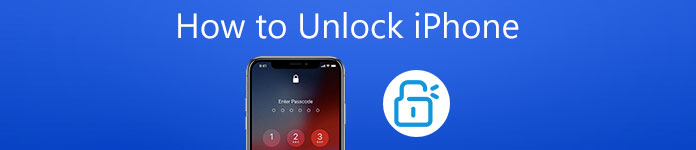 İPhone'un Kilidini Açma
İPhone'un Kilidini Açma- Bölüm 1: Parola Olmadan iPhone'un Kilidini Açmanın En Kolay Yolu
- Bölüm 2: Parola Olmadan iPhone'un Kilidini Açmak için TikTok Yöntemi
- Bölüm 3: iTunes ile iPhone'un Kilidini Açma
- Bölüm 4: Siri ile Parola Olmadan iPhone'un Kilidi Nasıl Açılır
- Bölüm 5: iCloud ile iPhone'un Kilidi Nasıl Açılır
- Bölüm 6: iPhone'un Kilidinin Nasıl Açılacağına İlişkin SSS
Bölüm 1: Parola Olmadan iPhone'un Kilidini Açmanın En Kolay Yolu
Kilitli bir iPhone'un kilidini açmanın en hızlı yollarından biri, Apeaksoft iOS Kilidi Açıcı. En büyük fayda, kullanıcıların herhangi bir teknik beceriye ihtiyaç duymamasıdır. Ekrandaki talimatları izleyerek cihazınızın kilidini kolayca açabilirsiniz.

4,000,000 + Yüklemeler
Parola olmadan ekran kilitli bir iPhone'un kilidini açın.
Kilit ekranı şifresini iPhone'dan kolayca silin.
Apple kimliğini kaldır ve parolayı girin ve iPhone'u yenisine dönüştürün.
Ekran Süresi kısıtlama şifresinden kurtulun.
Parola veya Yüz Kimliği Olmadan Bir iPhone'un Kilidini Açma
1. AdımİPhone'u BağlaHer şeyden önce, kilit ekranı şifresini silmek tüm verilerinizi sileceğinden, iPhone'unuzu iCloud'a, iTunes'a veya bir bilgisayara yedekleyin. Bilgisayarınıza en iyi iPhone kilit açma aracını yükleyin ve başlatın. Ardından, kilitli iPhone'u bir Yıldırım kablosuyla aynı makineye bağlayın. Yazılım iPhone'unuzu algıladığı sürece, Parolayı Silseçeneğini tıklayın ve Başlama düğmesine basın.
 2. AdımÜrün yazılımı indir
2. AdımÜrün yazılımı indirİstendiğinde, iPhone'unuzdaki bilgileri kontrol edin ve Başlama düğmesine basın. Değilse, onları düzeltin. Ardından iPhone kilit açma aracı, aygıtınızın modeline göre bellenimi indirecektir.
 3. AdımiPhone kilidini
3. AdımiPhone kilidiniFirmware indirdikten sonra, Kilidini açmak ekran kilidi parolasını kaldırmak için düğmesine basın. Tip 0000 kutunun içine ve Kilidini açmak onaylamak için düğmesine basın. İşlemin bitmesini bekleyin; iPhone'unuz yeniden başlatılacaktır. Artık cihazın kilidini şifre veya Face ID olmadan açabilirsiniz.

Bölüm 2: Parola Olmadan iPhone'un Kilidini Açmak için TikTok Yöntemi
Daha yakın zamanlarda TikTok ve YouTube gibi platformlarda, herhangi bir iPhone'un kilidini PIN kodu veya Face ID olmadan açma yöntemini gösteren viral bir video trendi oldu. Temel, kameraya veya hesap makinesine erişerek bir cihazın kilidini açmaktır.
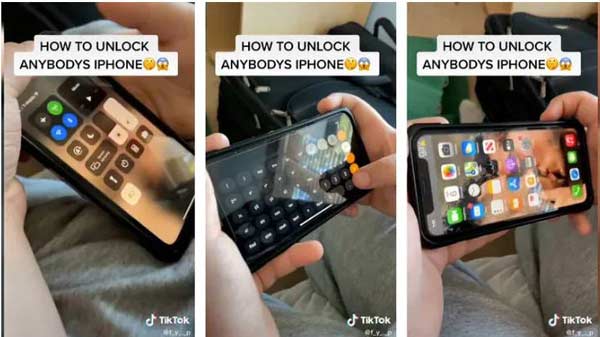
1. Adım Kamera Face ID'nizi kapatırken kontrol panelini aşağı kaydırın. Eski cihazlar için yukarı kaydırın.
2. Adım devre dışı bıraktığınızdan emin olun Wi-Fi, Veri, ve Bluetooth. Sonra etkinleştirin uçak Modu.
3. AdımAçın Hesap makinesi Kontrol Merkezi'nden uygulama. Ardından ondalık basamak yazın. Bilimsel moda girmek için iPhone'unuzu yan yatırın, INve ardından öğesine dokunun Güney Afrika parası. Şimdi, iPhone'unuzda yukarı kaydırın ve kilidi açılacaktır.
not: Testimize göre, bu yol kilitli bir iPhone'un kilidini açar ve ana ekranı görüntüler. Ancak, aldatıcı bir illüzyondan biraz daha fazlasıdır.
Bölüm 3: iTunes ile iPhone'un Kilidini Açma
iTunes, iPhone verilerini bir bilgisayarla yedeklemenin geleneksel yoludur. Apple, en yeni Mac makinelerinde bunu durdurmuş olsa da, iTunes hala önemli bir iPhone veri yöneticisidir. Devre dışı bırakılmış bir iPhone'un kilidini açmanın iki yolu vardır, Kurtarma Modu, ve DFU modu. Her iki yol da, hedef iPhone ile ilişkili Apple Kimliği ve parolasını gerektirir. Kilit ekranı şifresiyle birlikte iPhone'daki tüm kişisel verileri ve ayarları silerler. Ana fark, ikincisi, kilidi açtıktan sonra iPhone'unuza en son iOS'u yükleyecektir.
iTunes Kurtarma Modu ile iPhone'un Kilidini Açma
1. Adım Bilgisayarınızda iTunes'u çalıştırın ve en son sürüme güncelleyin. Elinizde yoksa, yardımcı programı Apple'ın resmi web sitesinden ücretsiz olarak indirin.
2. Adım iPhone'unuzu bir USB kablosuyla bilgisayara takın ve kapatın. Ardından iPhone'unuzu Kurtarma Moduna getirin:
iPhone 8 ve üstü için: Düğmeye basıp hemen bırakın. Sesi aç düğmesine basın ve aynısını Sesi kıs buton. Ardından uzun basın Yan Kurtarma Moduna girene kadar düğmesine basın.
iPhone 7/7 Pro için: Yan Düğmesine veya Sesi kıs Kurtarma Modunu etkinleştirmek için düğmesine basın.
iPhone 6 ve öncesi için: Ana Sayfa ve Power Kurtarma Modu ekranını görene kadar düğmelerine aynı anda basın.
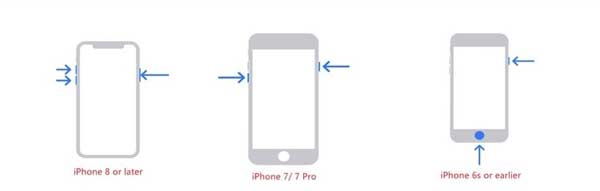
3. Adım Ardından iTunes'dan bir açılır iletişim kutusu görünecektir. Tıkla Restore iletişim kutusundaki düğmesine basın ve iTunes, iPhone'unuzu silmeye başlayacaktır. Tamamlandığında, iPhone'unuzun kilidini ücretsiz olarak açabilirsiniz.
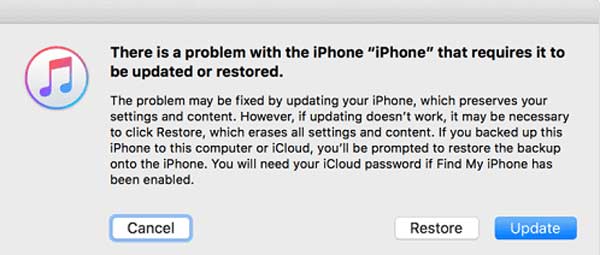
iTunes DFU Modu ile iPhone'un Kilidi Nasıl Açılır
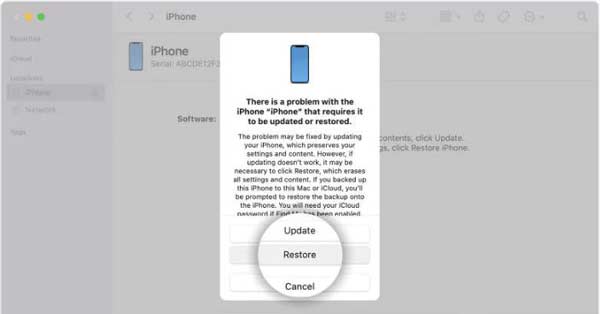
1. Adım Kurtarma Modu sizin için uygun değilse, iTunes'u açın ve iPhone'unuzu bir USB kablosu kullanarak bilgisayara bağlayın.
2. Adım iPhone'unuzu DFU moduna alın:
iPhone 8 veya sonraki sürümlerde: Her iki düğmeyi de basılı tutun. Yan ve Sesi kıs düğmelerini 10 saniyeden fazla basılı tutun. bırakın Yan düğmesine basın, ancak düğmeye basmaya devam edin. Sesi kıs başka bir 5 saniye boyunca düğmesini tıklayın.
iPhone 7/7 Pro'da: Uzun basın Yan ve Ana Sayfa düğmelerini en az 10 saniye basılı tutun. O zaman bırak gitsinler.
iPhone 6 veya daha eski sürümlerde: Her iki tuşa da basmaya devam edin. Yan ve Ana Sayfa düğmelerini 10 saniyeden fazla basılı tutun. Bırak Yan düğme git ama basmaya devam et Ana Sayfa düğmesine 5 saniye daha basın. bırakın Ana Sayfa düğmesine basın.
3. Adım Şimdi, iPhone ekranınız boş olmalı ve iTunes bunu algıladı. Bilgisayarda bir yedeğiniz varsa, onu iPhone'unuza geri yükleyebilir ve kilidini açabilirsiniz. Değilse, iPhone'u silmek için ekrandaki talimatları izleyin.
Bölüm 4: Siri ile Parola Olmadan iPhone'un Kilidi Nasıl Açılır
Siri, tüm iOS cihazlarındaki sesli yardımcıdır. Bununla iPhone'unuzu sesinizle kolayca kontrol edebilirsiniz. Apple, iOS 8.0'ı 10.1'e çıkardığında, Siri'de iPhone 6 veya diğer modellerin kilidini açmanın bir yolunu sağlayan bir hata bırakır. iPhone'da hâlâ eski bir işletim sistemi kullanıyorsanız aşağıdaki adımları deneyin.
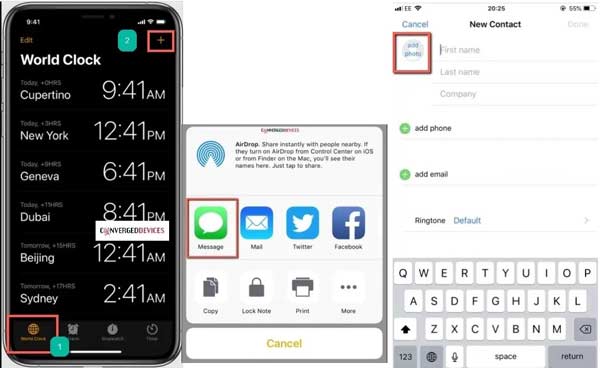
1. Adım iPhone kilit ekranınızda sesli asistanı etkinleştirin. tuşuna basabilirsiniz Ana Sayfa düğme veya söyle Selam Siri varsayılan olarak uyandırmak için.
2. Adım sormak Siri saat kaç. Ardından asistan, şifre gerektirmeyen Saat uygulamasını doğrudan açar.
3. Adım Şimdi git Dünya Saati alttan ekrana basın ve Ekle Yeni dünya saati ekranına girmek için simge. burada paylaş yeni saati paylaşmak için düğmesine basın.
4. Adım Dokunun paylaş düğmesine basın ve Mesaj Yeni bir mesaj yazma seçeneği. Burada herhangi bir şey yazmanıza gerek yok Mesaj kutu. Basitçe bir şey girin için alan.
5. Adım Ardından, Sire'den yeni bir kişi oluşturmasını isteyin. Yanıt olarak, Siri sizi Kişi ekle ekran. Yeni kişinin adını ve bazı ayrıntılarını yazın. Bir şey uydurabilirsin ama gerçek bir kişi kullanamazsın.
6. Adım Dokunun Fotoğraf ekle Film Rulonunuzu açmak için simge. Mesaja ek olarak eklemek için albümünüzden herhangi bir fotoğrafı seçin. Ardından Film Rulosunu kapatın ve her zamanki gibi ana ekranınıza erişebilirsiniz. Bunu yaparken, iPhone şifresinin kilidini açacaksınız.
not: Başkalarının cihazlarına bunu yapmak yasa dışı olduğundan, iPhone'unuzun kilidini Siri ile açtığınızdan emin olun. Cihaz sahibinin ve diğer yetkili kullanıcıların gizliliğini ve güvenliğini ihlal edebilir.
Bölüm 5: iCloud ile iPhone'un Kilidi Nasıl Açılır
iPhone'umu Bul, iPhone'daki yeni bir özellik değildir. iOS cihazınızı elinizde olmasa bile kontrol etmenizi sağlar. Bu özellik, iPhone'unuzu gerçek zamanlı olarak bir harita üzerinde bulur ve silerek iPhone 12 veya diğer modellerin kilidini açar. Ancak, aşağıdaki gereksinimleri karşılamanız gerekir:
1. iPhone'umu Bul özelliği etkin iPhone'unuzda.
2. iOS aygıtınız bir iCloud hesabıyla ilişkilendirilmelidir.
3. Apple Kimliğinizi ve parolanızı hâlâ hatırlıyorsunuz.
4. Kilitli iPhone bir ağa, Wi-Fi'ye veya hücresel verilere bağlanır.
5. İki faktörlü yetkilendirmeyi kurduysanız, iPhone'un elinizde olması gerekir.
Kilitli bir iPhone'un kilidini açmak için şunu yapabilirsiniz:
1. Adım Bir tarayıcı açın, icloud.com adresini ziyaret edin ve kilitli iPhone ile ilişkili Apple Kimliğiniz ve parolanızla oturum açın. İki faktörlü yetkiye sahipseniz, kilit ekranında bir kod alacaksınız. Girin ve iCloud ana sayfasına erişin.
2. Adım Seçin IPhone'u bul seçeneğini belirleyin ve sahibi olduğunuzu onaylamak için iCloud hesabınızda oturum açın.
3. Adım Haritanın üst kısmındaki menüyü aşağı çekin ve listeden kilitli iPhone'u seçin. Ardından haritada görünecek ve konumu gösterecektir.
4. Adım Tıkla Iphone'u temizle iPhone bölmesindeki simge. Ardından iPhone'umu Bul bir uyarı çıkar. Tıkla silmek onaylamak ve devam etmek için düğmesine basın.
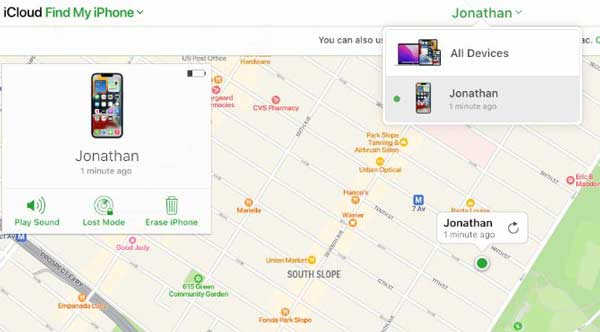
5. Adım İstendiğinde, sahibi olduğunuzu doğrulamak için Apple Kimliği parolanızı girin ve iPhone'daki verileri ve kilit ekranı parolasını silmeye başlayın.
6. Adım İşlemin tamamlanmasını bekleyin; iPhone'unuz şifre olmadan kilidini açmak için yeni bir cihaz olarak açılacaktır. Bu, bu şekilde iPhone'unuzdaki tüm verileri ve ayarları sileceği anlamına gelir, bu nedenle bundan önce bir yedekleme yapmanız daha iyi olur.
Bölüm 6: iPhone'un Kilidinin Nasıl Açılacağına İlişkin SSS
İPhone taşıyıcısının kilidi nasıl açılır?
iPhone'unuz operatörünüze kilitliyse, Apple, kilidini açmak için operatörünüze başvurmanızı önerir. Hesabınız gereksinimleri karşılıyorsa kilit açma talebinde bulunabilirsiniz. Operatörünüz bunu onayladığı sürece, iPhone'unuzun kilidini hemen açar.
Hangi kod bir iPhone'un kilidini açabilir?
iPhone'larda bir kilit açma kodu veya herhangi bir sıralama türü yoktur. Resmi olarak Apple sunucuları ve operatörleri tarafından açılır. Bu, sistemi güncelledikten veya fabrika ayarlarına sıfırladıktan sonra bile cihazınızın kilidinin açık kalacağı anlamına gelir. Bir iPhone'un kilidini açmak için Ayarlar uygulamasında bulunabilecek IMEI numarasını sağlamanız gerekir.
Siri şifremi girebilir mi?
Hayır. Kilit ekranı şifrenizi Siri'ye sorarak girmeniz mümkün değildir. Bunun yerine, ekrana dokunarak girmeniz veya Ana Sayfa buton. Gizliliğinizi ve cihaz güvenliğinizi korumanın önemli bir yoludur.
Sonuç
Şimdi, çeşitli durumlarda kilitli bir iPhone'un kilidini açmanın en az 6 yolunu öğrenmelisiniz. Bu yöntemlerin çoğunun bir takım gereksinimleri vardır. Örneğin iCloud, kilitlenmeden önce iPhone'unuzda iPhone'umu Bul özelliğini ayarlamanızı ister. Her yolu takip edebilir ve uygun olanı seçebilirsiniz. Apeaksoft iOS Unlocker, yeni başlayanlar için en kolay seçenektir. Daha çok soru? Lütfen bu kılavuzun altına bir mesaj bırakarak bizimle iletişime geçin.